Pioneer VSA-AX10AI User Manual [sv]
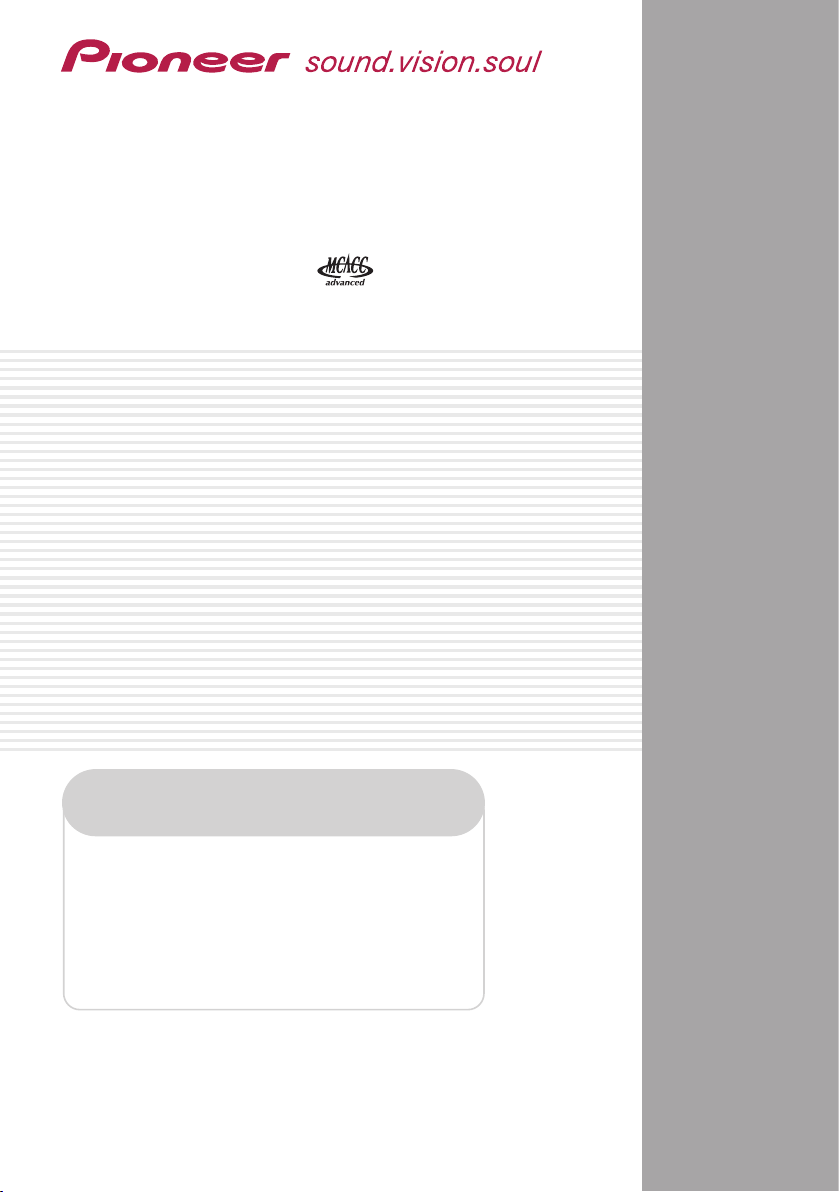
FLERKANALIG A/V-FÖRSTÄRKARE
VSA-AX10Ai
Advanced MCACC
Program för visning på PC
Om denna manual
Det här är bruksanvisningen till mjukvaran för visning på PC.
Programmet illustrerar på din PC hur ekofrekvensen i rummet
ser ut. Frekvenserna mäts av funktionen Advanced MCACC på
din VSA-AX10Ai.
Denna bruksanvisning förklarar allt du behöver veta för att
använda programmet, från installation till felsökning. Även
förstärkaren behövs för detta program, så vi rekommenderar att
du också har förstärkarens bruksanvisning till hands.
Bruksanvisning

Om programmet Advanced MCACC
Med programmet Advanced MCACC kan du visa diagram på en PC för att få en bild av ekot i det rum där
anläggningen används. Det fungerar på samma sätt som ”Reverb View” i förstärkarens funktion ”Acoustic
Cal EQ Professional” (se sidan 58 i förstärkarens bruksanvisning), men kurvorna blir snyggare och lättare
att förstå med hjälp av en PC.
Systemkrav för din PC för användning av programmet
• Operativsystemet måste vara Microsoft Windows® XP, Windows® 2000, Windows® Millennium
Edition, Windows® 98 Second Edition eller Windows® NT 4.0 (servicepack 6).
• Datorn måste vara utrustad med minst Pentium 3 / 300MHz eller AMD K6 / 300MHz (eller
motsvarande) med minst 128MB minne, och bildskärmen måste ha en minsta upplösning på
800x600 punkter.
• En RS-232C-kontakt behövs för att visa grafiken. Se bruksanvisningen till PC:n och/eller kontakta
tillverkaren av PC:n för ytterligare information om hur uttaget ska ställas in.
Microsoft Windows® XP, Windows® 2000, Windows® Millennium Edition, Windows® 98 Second Edition och
Windows® NT är registrerade varumärken som tillhör Microsoft Corporation, Inc.
Programmets viktigaste funktioner
1. Visar tredimensionella diagram över ekofrekvenserna i ditt rum.
Akustisk kalibrering utförd av MCACC på själva förstärkaren visas dock inte i dessa diagram.
2. Kan visa diagram i olika format.
3. Du kan spara de uppmätta ekovärdena på din PC.
4. Du kan göra anteckningar om rumsmiljön vid tidpunkten för mätningarna.
5. Diagrammen kan skrivas ut.
Vad du kan göra med detta program
1. Med den avancerade equalizerinställningen, Advanced EQ Setup, som du kan göra med
funktionen ”Manual Pro” på förstärkaren (se sidan 58 i förstärkarens bruksanvisning), kan du välja
optimala tidsperioder för automatisk equalizerinställning. Du kan använda de kurvor som visas av
programmet som en guide för att välja bästa tidsperiod för just ditt rum.
För ytterligare information, se
2. Skeva frekvensegenskaper för ekot i rummet kan göra så att du inte får ett korrekt ljudfält.
Diagrammen som visas av programmet är ett kraftfullt hjälpmedel, för de hjälper dig att kontrollera
dessa ekofrekvenser på ett ögonblick. Du kan också kontrollera effekten av varje ändring du gör för
att förbättra akustiken i ditt rum, till exempel om du installerar ljudabsorberande material.
För ytterligare information, se
Hur diagrammen tolkas
Hur diagrammen tolkas
2
(sidan 13).
(sidan 13).
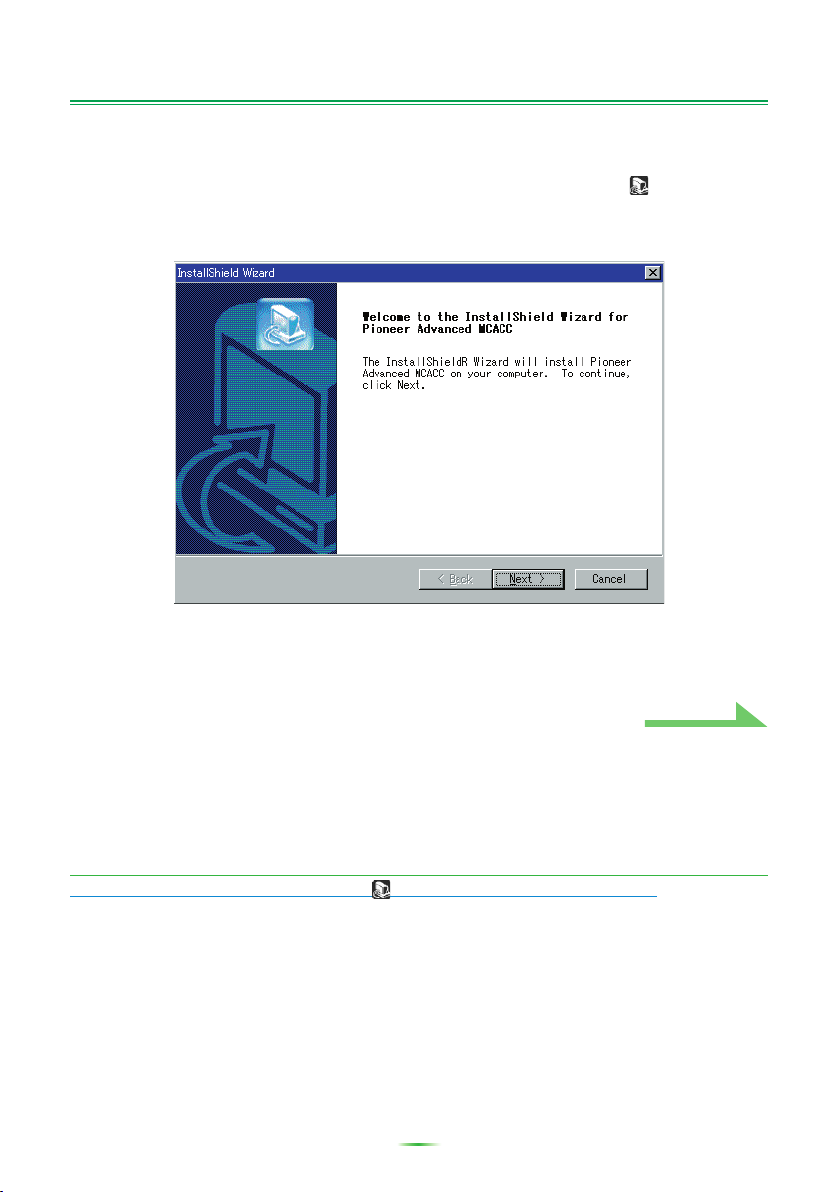
Installera programmet
Installera detta program på din PC med hjälp av det nedladdade installationsprogrammet.
Du hittar installationsprogrammet i den mapp du angav när du laddade ned programmet.
1 Dubbelklicka på filen ”PioneerAdvancedMCACC_e_ver_*_*.exe” .
Numret efter ”ver” i filnamnet är installationsprogrammets versionsnummer.
2 Klicka på ”Next”.
3 Klicka på ”Yes” (om du godkänner villkoren i licensavtalet).
Skärmen för att välja i vilken mapp installationsprogrammet ska placeras visas.
Felsökning
Om något fel uppstår när du dubbelklickar på och inte kan fortsätta med installationen.
3
FortsättFortsätt
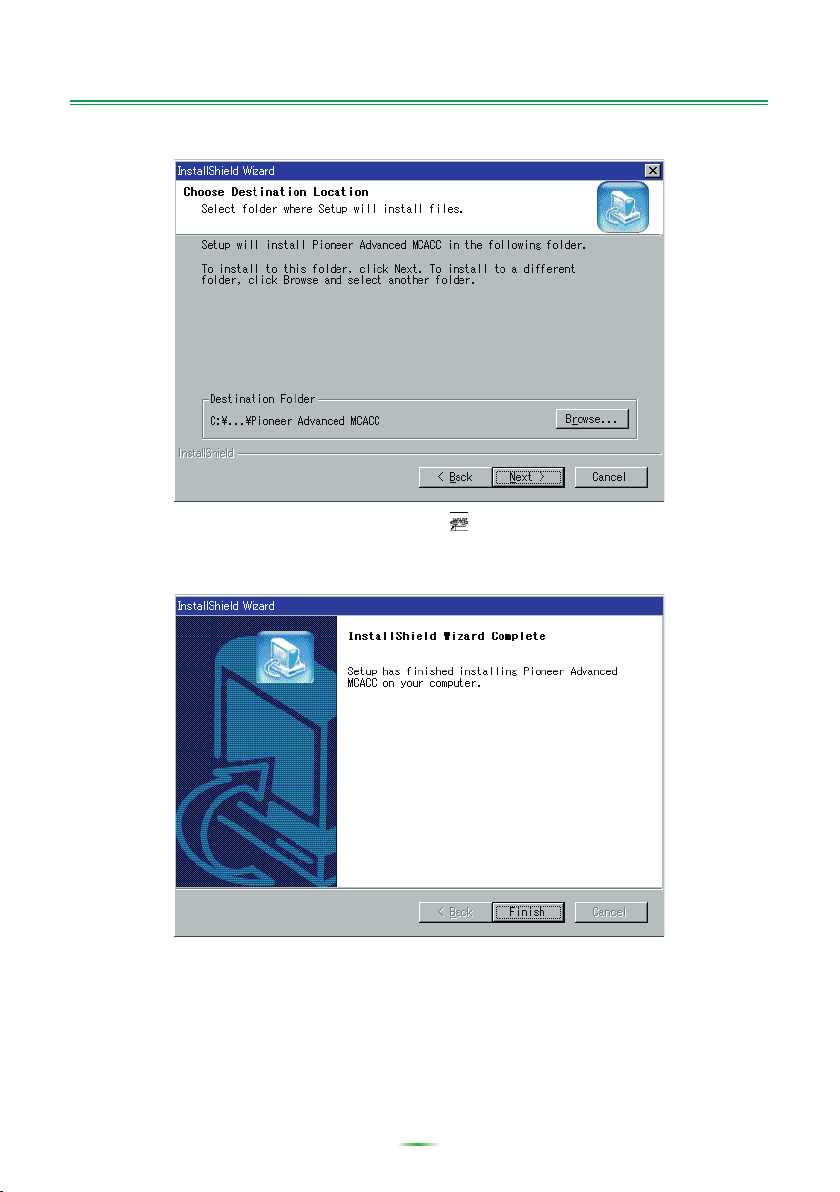
Installera programmet (fortsättning)
4 Klicka på ”Next”.
Programmet installeras i den angivna mappen, och en -symbol för genvägen skapas på skrivbordet.
Om du vill lägga programmet i en annan mapp klickar du på ”Browse”.
5 Klicka på ”Finish”.
Installationen är nu klar. Installationsprogrammet avslutas automatiskt.
4
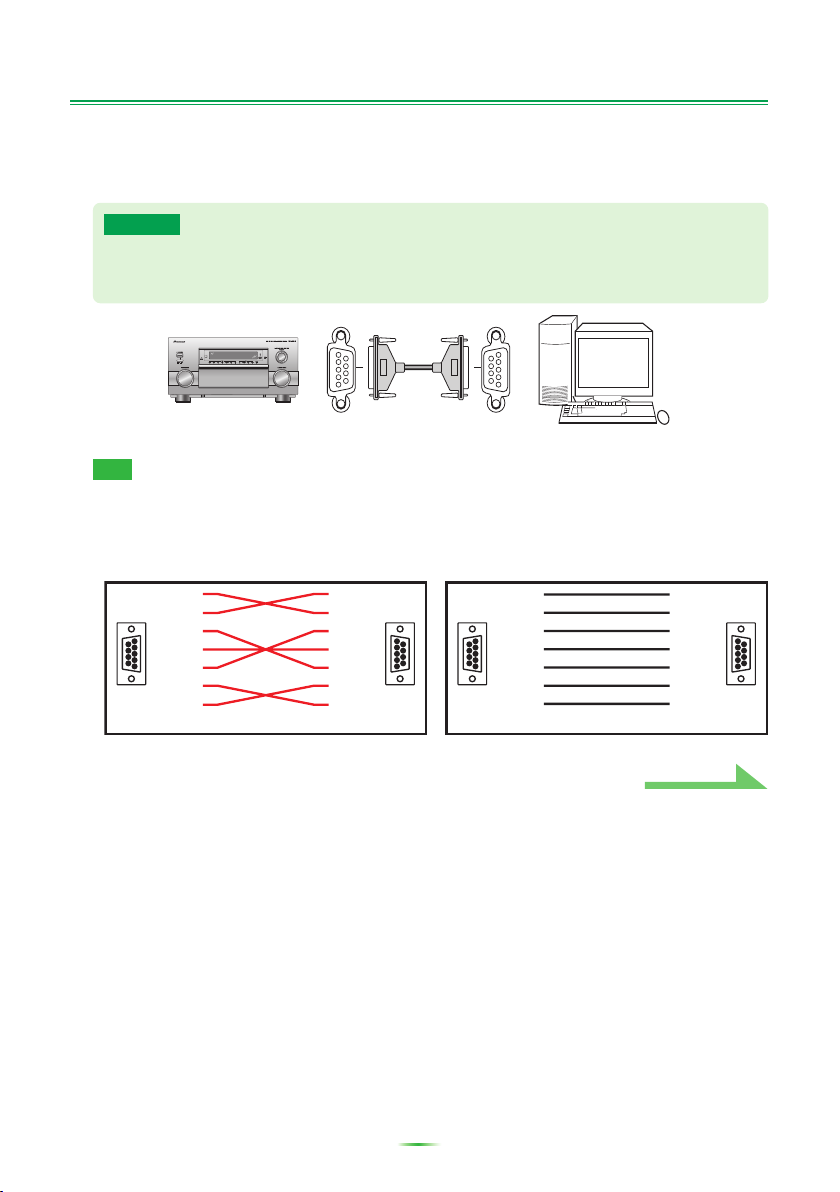
Förberedelser på förstärkaren och anslutning av kablar
Du måste ansluta förstärkaren till PC:n för att PC:n ska kunna visa de egenskaper hos ekot som uppmätts
med förstärkaren.
1 Anslut förstärkaren till din PC med en RS-232C-kabel.
Varning!
Innan du ansluter kablar eller ändrar några anslutningar ska strömmen stängas av och nätkabeln
dras ut ur eluttaget. Att ansluta anläggningens apparater till elnätet ska ske först när alla övriga
anslutningar har gjorts.
RS-232CRS-232C
VSA-AX10Ai
Korskopplad kabel
med två honkontakter
PC
OBS
Den kabeltyp som ska användas är en korskopplad kabel med två honkontakter. Olika tillverkare har
olika namn på denna typ av kabel. Ibland kallas den ”interlinkkabel” och ibland kallas den ”laplink”. I
nedanstående anslutningsdiagram visas vilken typ av kabel som behövs.
Stiftkonfiguration för RS-232C-kabeln för anslutning mellan förstärkare och PC.
2
3
4
5
6
7
8
D-sub-hona med 9 stift
2
3
4
5
6
7
8
D-sub-hona med 9 stift D-sub-hona med 9 stift
2
3
4
5
6
7
8
3
2
6
5
4
8
7
D-sub-hona med 9 stift
FortsättFortsätt
5
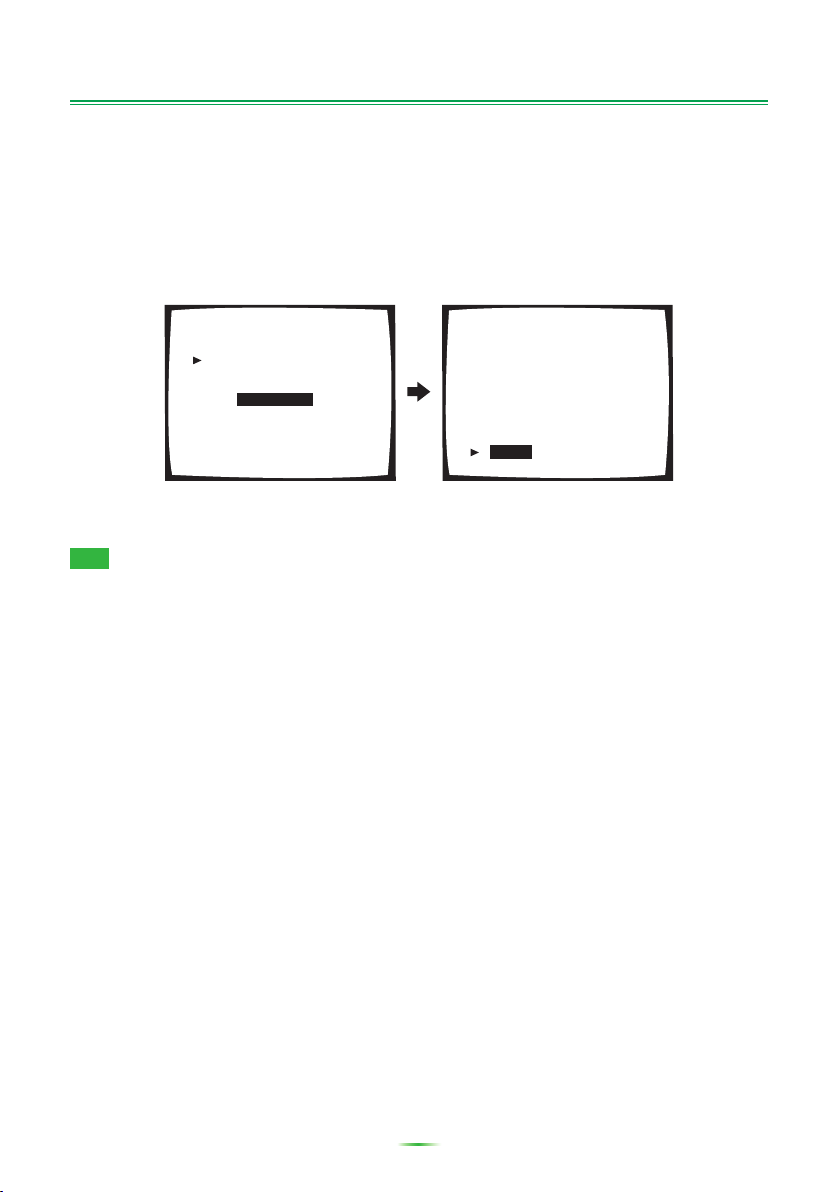
Förberedelser på förstärkaren och anslutning av kablar (fortsättning)
2 Välj ”Acoustic Cal EQ Professional” på förstärkaren och sedan ”Manual Pro.” och
mät ekots karaktär i ditt rum.
(Läs mer om detta på sidorna 58 och 82 i förstärkarens bruksanvisning.)
Ekot kan också mätas med ”Auto Pro.”, men det tar längre tid än med ”Manual Pro.” för alla steg fram
till equalizerinställningen (EQ Setup) görs automatiskt.
3 Välj ”PC Output” på skärmmenyn.
Meddelandet ”Operate a PC” visas och förstärkaren ställs i beredskapsläge för överföring. Den är nu
klar att skicka data till din PC.
2.4. Acoustic Cal EQ Pro.
Manual Pro.
[ Reverb Measurement ]
[ Reverb View ]
_
[ PC Output ]
[ Advanced EQ Setup ]
[Return]
2.4. Acoustic Cal EQ Pro.
PC Output
Operate a PC
[Return]
Förberedelserna för att skicka mätdata till PC:n är nu klara.
(Hur man skickar data förklaras i nästa avsnitt:
Använda programmet
.)
OBS
• Förstärkaren sparar tillfälligt uppmätta data för ekofrekvenserna i sitt internminne medan den väntar på
att få skicka dessa data till PC:n. De raderas ur minnet när förstärkaren stängs av.
•”PC Output” visas inte på skärmmenyn om förstärkaren inte har några ekofrekvensdata att skicka till
PC:n.
6
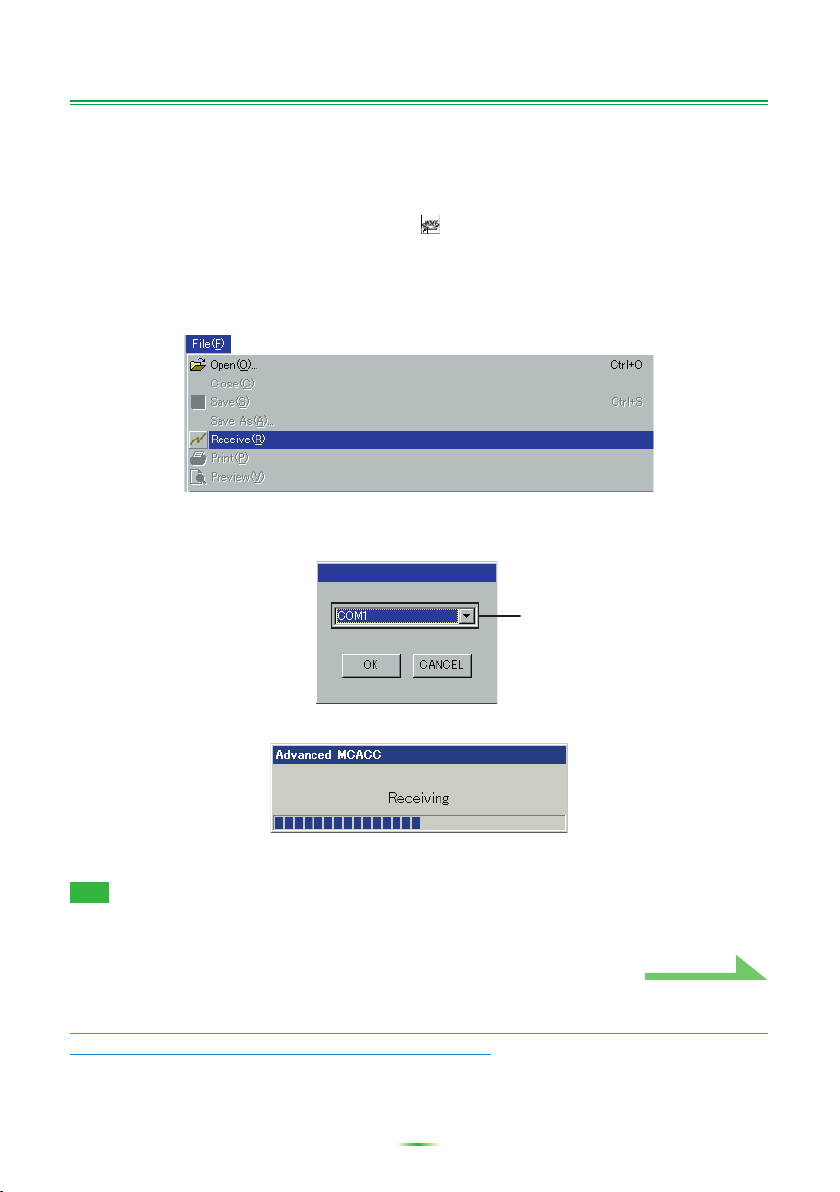
Använda programmet
I detta avsnitt förklaras vad du kan göra med programmet, från att ta emot mätdata till att visa diagram och
spara data.
Ta emot mätdata
1 Dubbelklicka på programmets genväg, på skrivbordet på PC:n.
Du kan också starta programmet genom att välja ”Program” = ”Pioneer Corporation” = ”Advanced
MCACC” på Startmenyn.
Programmet startar.
2 Välj ”Receive” (ta emot) under ”File” på menyraden.
3 Välj den COM-port som RS-232C-kabeln är ansluten till och klicka sedan på ”OK”.
Om du inte vet vilken COM-port du ska välja, prövar du dem i tur och ordning från och med ”COM1”.
Dialogruta för val av COM-port
Dataöverföringen startar. (Den bör ta ungefär 10 sekunder.)
När mottagningen är klar visas diagram över mottagna data.
OBS
Läs mer om inställning av COM-porten i bruksanvisningen till din PC.
Felsökning
Om ett fel uppstår när du väljer ”Receive” och inga data skickas.
7
FortsättFortsätt
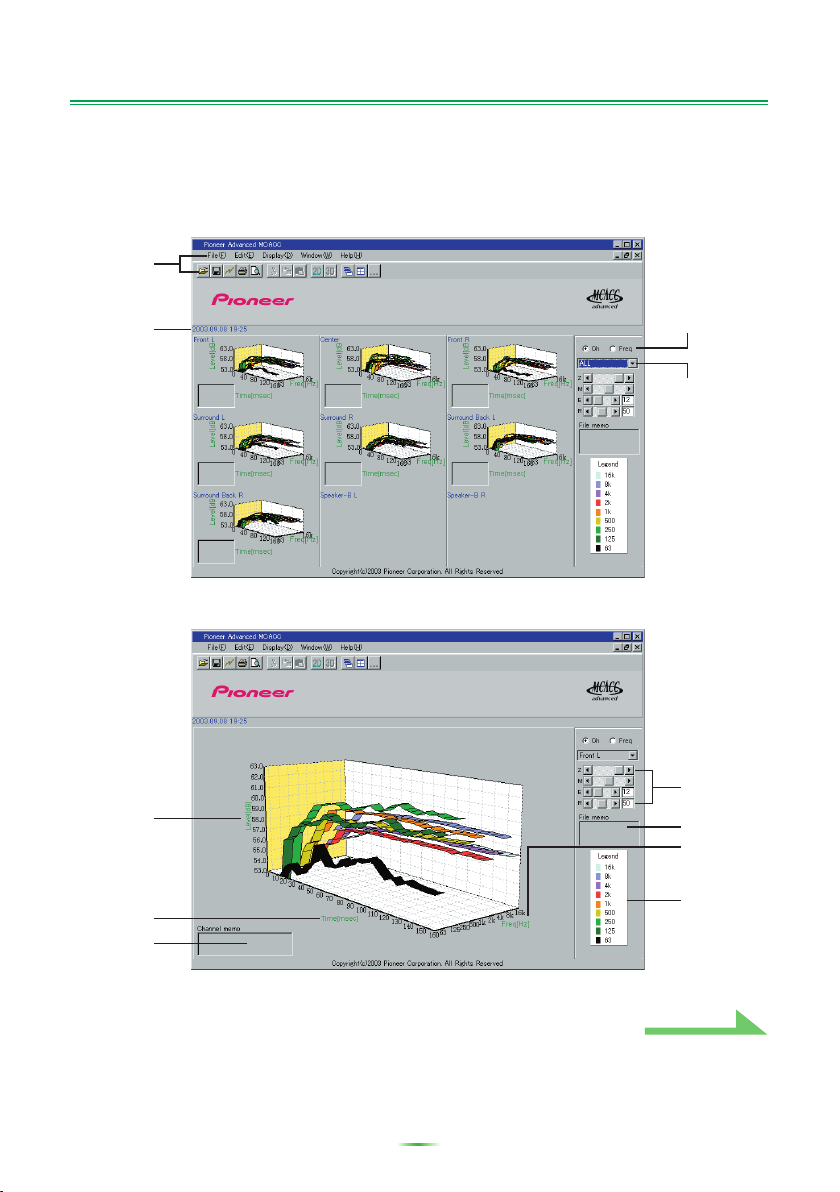
Använda programmet (fortsättning)
Diagramskärmar (benämningar och funktioner)
När data har tagits emot visas diagram för samtliga kanaler på den första skärmen (ALL-skärmen).
I detta avsnitt förklaras allt som visas på ALL-skärmen och individuella skärmar.
ALL-skärmen
1
2
Individuell skärm (exempel: Front L (främre vänster))
5
6
7
3
4
8
9
10
11
FortsättFortsätt
8
